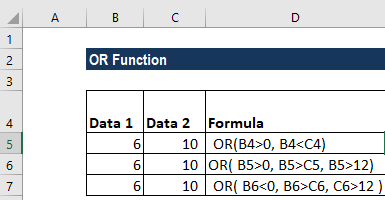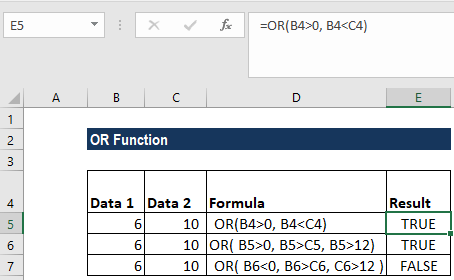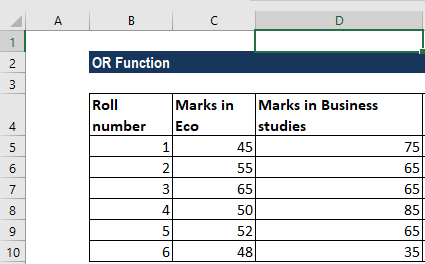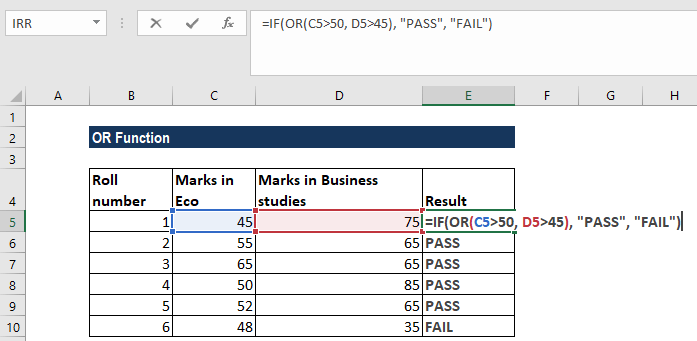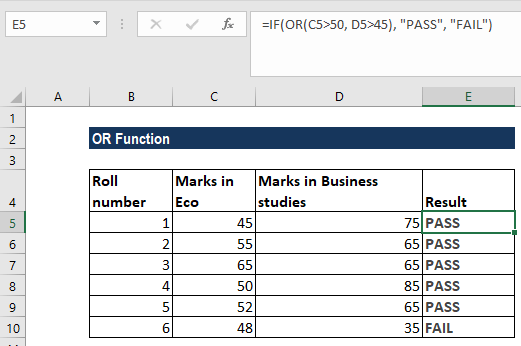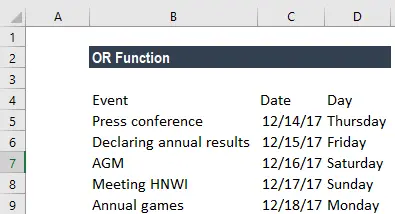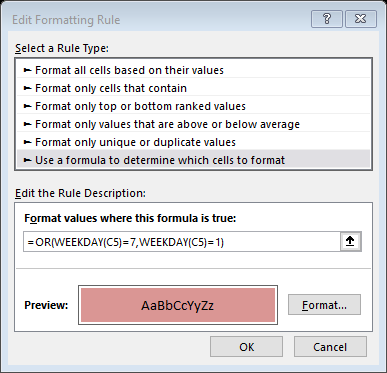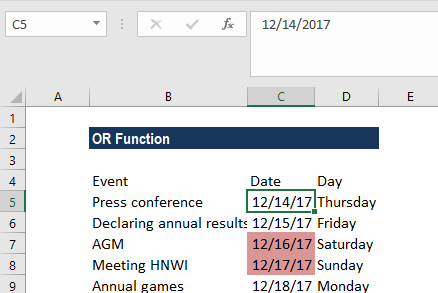¿Te has preguntado alguna vez cómo funcionan las cosas en internet? ¿Qué es lo que hace que una página web sea tan rápida y eficiente? La respuesta está en la O función, un concepto fundamental en el mundo digital. En este artículo, vamos a adentrarnos en el fascinante mundo de la O función y entender cómo afecta a la velocidad y rendimiento de las páginas web. ¡Prepárate para descubrir los secretos ocultos detrás de cada clic en internet!
Determina si una de las condiciones de la prueba es VERDADERA
Más de 1,8 millones de profesionales utilizan CFI para aprender contabilidad, análisis financiero, modelado y más. Comience con una cuenta gratuita para explorar más de 20 cursos siempre gratuitos y cientos de plantillas financieras y hojas de trucos.
¿Qué es la función O?
La función O[1] se clasifica en funciones LÓGICAS de Excel. La función determina si una de las condiciones de una prueba es VERDADERA.
En el análisis financiero, la función OR puede resultar útil al comparar dos estados o dos valores. Ejemplo: A1 para “a” o “b”, use =OR(A1=”a”,A1=”b”). La función se puede utilizar como una prueba lógica dentro de la función IF para evitar IF anidados adicionales y se puede combinar con la función AND.
fórmula
=O(lógico1, [logical2]…)
La función toma los siguientes argumentos:
- Lógico1 (argumento obligatorio): esta es la primera condición o valor lógico a evaluar.
- Lógico2 (argumento opcional): la segunda condición o valor lógico a evaluar.
¿Cómo uso la función O en Excel?
Como función de la hoja de trabajo, se puede ingresar en una celda de la hoja de trabajo como parte de una fórmula. Para comprender el uso de la función, consideremos un ejemplo:
Ejemplo 1
Veamos cómo podemos probar algunas condiciones. Supongamos que obtenemos los siguientes datos:
Obtenemos los siguientes resultados:
En los ejemplos anteriores:
- La función en la celda E4 se evalúa como VERDADERA porque AMBAS condiciones especificadas son VERDADERAS;
- La función en la celda E5 se evalúa como VERDADERA. La primera condición es B5>0 evaluada como VERDADERA.
- La función en la celda E6 devuelve FALSO porque TODAS las condiciones especificadas son FALSAS.
Ejemplo 2
Ahora anidemos OR con IF. Supongamos que recibimos calificaciones de estudiantes y queremos que la fórmula devuelva “APROBADO” si las calificaciones están por encima de 50 en Economía o por encima de 45 en Administración de Empresas, y “FALLO” si las calificaciones están por debajo.
La fórmula a utilizar es:
Obtenemos los siguientes resultados:
Incluso si se cumple una condición, esta función devuelve PASS.
Ejemplo 3
Digamos que queremos resaltar eventos que tienen lugar los fines de semana. Podemos utilizar las funciones OR y WEEKDAY. Supongamos que obtenemos los siguientes datos:
Usando formato condicional, podemos resaltar las celdas que caen los fines de semana. Para hacer esto, seleccione las celdas B2:B6 y en formato condicional ingrese la fórmula =O(DÍASEMANA(B2)=7,DÍASEMANA(B2)=1 como se muestra a continuación:
Obtenemos los siguientes resultados:
Esta fórmula utiliza la función DÍA SEMANAL para probar datos de un sábado o domingo. Si se especifica una fecha, WEEKDAY devuelve un número del 1 al 7 para cada día de la semana. En su configuración predeterminada, sábado = 7 y domingo = 1. Usando la función O, usamos WEEKDAY para probar 1 o 7. Si cualquiera de los dos es verdadero, la fórmula devuelve VERDADERO y activa el formato condicional.
Si queremos resaltar toda la fila, debemos aplicar la regla de formato condicional a todas las columnas de la tabla y bloquear la columna de fecha. La fórmula a utilizar es =O(DÍASEMANAL($B2)=7,DÍASEMANAL($B2)=1).
Algunas cosas a tener en cuenta sobre la función OR:
- La función nos permite probar múltiples condiciones al mismo tiempo: hasta 255 condiciones en total.
- #¡VALOR! Error: ocurre cuando una de las pruebas_lógicas especificadas no se puede interpretar como valores numéricos o lógicos.
- Dependiendo de los requisitos, la función también se puede utilizar con la función AND.
- Cuando ingresamos OR como fórmula matricial, podemos probar todos los valores en un rango según una condición. Por ejemplo, la fórmula matricial devuelve VERDADERO si una celda en A1:A100 es mayor que 15 ={OR(A1:A100>15}).
- Esta función ignora los valores de texto o las celdas vacías proporcionadas en los argumentos.
Haga clic aquí para descargar el archivo Excel de muestra
Recursos adicionales
¡Gracias por leer la guía de Finanzas sobre funciones esenciales de Excel! Tomarse el tiempo para aprender y dominar estas funciones acelerará enormemente su análisis financiero. Para obtener más información, consulte estos recursos adicionales de CFI: